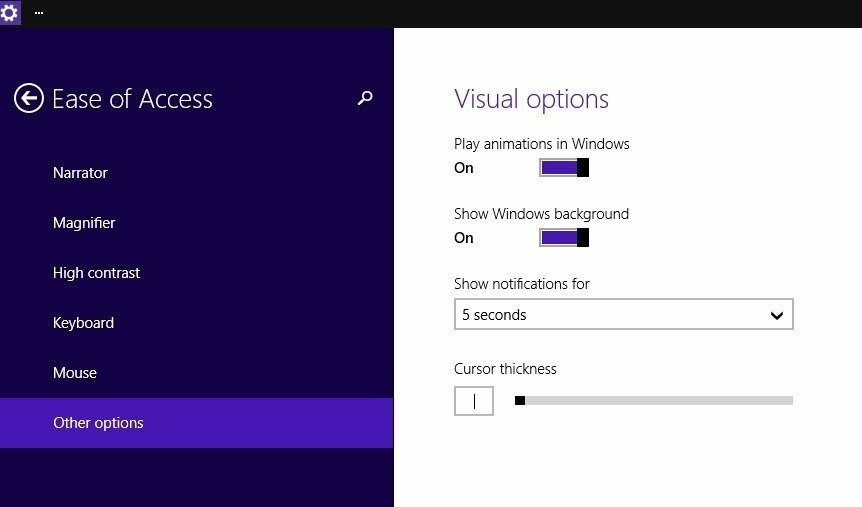Je vaše zariadenie so systémom Windows 8 spustené pomaly a myslíte na zvýšenie rýchlosti? Ak chcete zariadenie so systémom Windows 8 ľahko zrýchliť, mali by ste začať odstránením bloatware. Z tohto dôvodu vám počas nasledujúcich pokynov ukážem, ako odstrániť bloatware v systéme Windows 8 za minútu alebo menej.
Predtým, ako začnete s týmto tutoriálom, mali by ste vedieť, čo chápeme, keď hovoríme o bloatware. Týmto spôsobom si môžete byť istí, že používate správne riešenia na zrýchlenie tabletu, notebooku alebo stolného počítača so systémom Windows 8. Pred vykonaním krokov zdola si teda prečítajte všetky nasledujúce riadky a ubezpečte sa, že rozumiete všetkým podrobnostiam, ktoré budú podrobnejšie.
Je vaše zariadenie so systémom Windows 8 predvolene nainštalované s bloatwarom?
Odpoveď je určite áno. Ako každý iný vývojár, aj spoločnosť Microsoft nadväzuje rôzne partnerstvá s inými výrobcami a spoločnosťami, ktoré v našom prípade poskytujú rôzne nástroje a programy. Pri prvom zakúpení zariadenia so systémom Windows 8 by ste teda mali vedieť, že váš telefón bude dodávaný s predinštalovaným rôznym softvérom. Systém Windows tieto programy nevyžaduje, čo znamená, že ich môžete ľahko a bezpečne odstrániť bez toho, aby ste zamurovali vnútorný systém svojho notebooku, tabletu alebo stolného počítača.
Prečo odstrániť bloatware
Pretože tieto programy nie sú pre systém Windows 8 dôležité, aký je účel ich nainštalovania do vášho zariadenia? Všetky tieto predinštalované aplikácie v podstate brzdia vaše zariadenie so systémom Windows 8. Ak teda chcete veci urýchliť, naučte sa, ako odstrániť bloatware. V tomto prípade môžete použiť rôzne aplikácie a programy a môžete tiež použiť možnosti na ovládacom paneli, odkiaľ môžete zo zariadenia so systémom Windows 8 odinštalovať takmer všetky programy. Predtým, ako začnete s odstraňovaním bloatware, ubezpečte sa, že programy, ktoré chcete odstrániť, nie sú pre váš laptop, tablet alebo stolný počítač nevyhnutné, pretože to môže viesť k murovaniu zariadenia.
Aké aplikácie odstrániť, aby ste sa zbavili bloatware systému Windows 8?
Mali by ste odinštalovať všetky bezplatné skúšobné programy, ako sú antivírus, klienti YouTube, špecializované aplikácie Amazonu a akýkoľvek iný nástroj, ktorý pre vás nepredstavuje priamy záujem. Ak si myslíte, že program nebudete potrebovať, mali by ste ho odstrániť, pretože každý nástroj spomaľuje vaše zariadenie so systémom Windows 8. Pamäť RAM sa spotrebúva rovnako, takže bloatware pre vaše slúchadlo neprináša žiadne výhody.
Ako ľahko odstrániť bloatware z tabletu, notebooku alebo stolného počítača so systémom Windows 8
Odinštalujte zbytočne programy hneď zo úvodnej stránky
 Táto metóda je efektívna, aj keď z Windows 8 nebudete môcť odstrániť všetok bloatware, pretože nebudete mať prístup k skrytým súborom a priečinkom z počítača, tabletu alebo notebooku. Najlepšie však je, že túto metódu je možné použiť bez použitia aplikácie tretej strany alebo bez vykonania zmien v predvolenom nastavení firmvéru. Všetko, čo musíte urobiť, aby ste zbytočne odinštalovali programy zo zariadenia so systémom Windows 8, sú doprava kliknite na príslušnú dlaždicu pre program, ktorý chcete odstrániť, priamo zo úvodnej stránky systému Windows 8. Túto operáciu môžete samozrejme kedykoľvek dokončiť pomocou ovládacieho panela a cestou „Programy - programy a funkcie“. Táto metóda je opäť dosť povrchná, ale zariadenie so systémom Windows 8 budete môcť zrýchliť odstránením programov a aplikácií, ktoré sa nepoužívajú alebo ktoré nie sú nevyhnutne.
Táto metóda je efektívna, aj keď z Windows 8 nebudete môcť odstrániť všetok bloatware, pretože nebudete mať prístup k skrytým súborom a priečinkom z počítača, tabletu alebo notebooku. Najlepšie však je, že túto metódu je možné použiť bez použitia aplikácie tretej strany alebo bez vykonania zmien v predvolenom nastavení firmvéru. Všetko, čo musíte urobiť, aby ste zbytočne odinštalovali programy zo zariadenia so systémom Windows 8, sú doprava kliknite na príslušnú dlaždicu pre program, ktorý chcete odstrániť, priamo zo úvodnej stránky systému Windows 8. Túto operáciu môžete samozrejme kedykoľvek dokončiť pomocou ovládacieho panela a cestou „Programy - programy a funkcie“. Táto metóda je opäť dosť povrchná, ale zariadenie so systémom Windows 8 budete môcť zrýchliť odstránením programov a aplikácií, ktoré sa nepoužívajú alebo ktoré nie sú nevyhnutne.
Používajte funkcie Windows 8 „Obnoviť počítač“ a „Obnoviť počítač“
 V systéme Windows 8 môžete ľahko obnoviť systém, aby ste odstránili aplikácie tretích strán, ktoré spomaľujú váš počítač, notebook alebo tablet. Obnovením počítača alebo obnovením jeho funkcií pomocou počítača môžete obnoviť predvolený systém Windows 8 na svoje zariadenie bez nutnosti manuálneho preinštalovania firmvéru. Preto sa môžete rozhodnúť, že sa za chvíľu vrátite na sklad, hoci to z vášho zariadenia so systémom Windows 8 neodstráni všetok bloatware. Microsoft, žiaľ, umožňuje výrobcom počítačov prispôsobiť si obrázky Refresh. Preto pri inštalácii ovládačov a základných programov získate aj aplikácie typu bloatware.
V systéme Windows 8 môžete ľahko obnoviť systém, aby ste odstránili aplikácie tretích strán, ktoré spomaľujú váš počítač, notebook alebo tablet. Obnovením počítača alebo obnovením jeho funkcií pomocou počítača môžete obnoviť predvolený systém Windows 8 na svoje zariadenie bez nutnosti manuálneho preinštalovania firmvéru. Preto sa môžete rozhodnúť, že sa za chvíľu vrátite na sklad, hoci to z vášho zariadenia so systémom Windows 8 neodstráni všetok bloatware. Microsoft, žiaľ, umožňuje výrobcom počítačov prispôsobiť si obrázky Refresh. Preto pri inštalácii ovládačov a základných programov získate aj aplikácie typu bloatware.
Z tohto dôvodu si môžete zvoliť, že vytvoríte svoje vlastné obrázky Refresh v systéme Windows 8 aj Windows 8.1 nahradením obrázka Microsoftu vlastným. Táto metóda je samozrejme určená pre pokročilých používateľov, pretože ako nováčik môžete svoje zariadenie so systémom Windows 8 murovať skôr, ako odstránite jeho bloatware. Keďže hovoríme o pokročilých operáciách, najlepšie bude preinštalovať systém Windows 8 úplne od začiatku inštalačné médium od spoločnosti Microsoft a týmto spôsobom si budete môcť vychutnať čistý a bez bloatware systém.
Používajte aplikácie tretích strán
 Skvelým spôsobom, ako odstrániť bloatware zo systému Windows 8 na zrýchlenie vášho počítača, notebooku alebo tabletu, je použitie špecializovaných aplikácií tretích strán. Pomocou týchto programov máte prístup ku všetkým súborom vo vašom systéme a potom si môžete zvoliť, ktorý nástroj chcete odinštalovať. Proces odstránenia sa dá ľahko vykonať, takže túto metódu môže bezpečne dokončiť ktokoľvek. Najprv musíte samozrejme získať správne aplikácie a v tejto veci by ste si mali prečítať naše odporúčania.
Skvelým spôsobom, ako odstrániť bloatware zo systému Windows 8 na zrýchlenie vášho počítača, notebooku alebo tabletu, je použitie špecializovaných aplikácií tretích strán. Pomocou týchto programov máte prístup ku všetkým súborom vo vašom systéme a potom si môžete zvoliť, ktorý nástroj chcete odinštalovať. Proces odstránenia sa dá ľahko vykonať, takže túto metódu môže bezpečne dokončiť ktokoľvek. Najprv musíte samozrejme získať správne aplikácie a v tejto veci by ste si mali prečítať naše odporúčania.
Najcennejším a najpoužívanejším nástrojom je CCleaner (získajte ho z tu) a PC Decrapifier (stiahnite si aplikáciu zadarmo z tu). Tieto programy sú kompatibilné so systémami Windows 8 a Windows 8.1 a je možné ich ľahko spravovať a odstrániť bloatware zo systému Windows 8. Softvér môžete nainštalovať pomocou pokynov na obrazovke; nástroje tiež poskytujú užívateľsky prívetivé rozhrania, takže odstránenie zbytočných programov z vášho zariadenia so systémom Windows 8 bude intuitívne.
Prístup a odstránenie vstavaných aplikácií Microsoft alebo Metro Apps
Najlepším spôsobom, ako odstrániť bloatware systému Windows 8, je prístup k aplikáciám spoločnosti Microsoft alebo Metro. Tieto aplikácie sú bohužiaľ skryté, takže budete musieť urobiť niekoľko krokov, aby ste si mohli pozrieť správny zoznam softvéru. Budete tiež musieť získať práva správcu, inak nebudete môcť zmeniť alebo odstrániť požadované programy. Ale v tomto prípade sa pozrite nižšie a postupujte podľa pokynov tam vysvetlených.
- Otvorte Možnosti priečinka a vyberte možnosť „Zobraziť skryté súbory, priečinky a jednotky“.
- Prejdite do priečinka C: \ Program Files, pretože teraz uvidíte priečinok WindowsApps.
- Ak sa však pokúsite odtiaľto dostať k súborom, nebudete to môcť urobiť.
- Získajte prístup k zabudovaným súborom na karte Zabezpečenie. Odtiaľ kliknite na „rozšírené“.
- Teraz v časti Rozšírené nastavenia zabezpečenia vyberte možnosť „pokračovať“.
- V časti „vlastník“ zmeňte názov z TrustedInstaller na svoje meno.
- Teraz si môžete udeliť rôzne povolenia na prístup k vstavaným programom.
- Potom budete môcť odstrániť aplikácie z priečinka WindowsApps, čo znamená, že budete môcť ľahko odstrániť bloatware systému Windows 8.
Závery
To bolo všetko; ako ste si mohli všimnúť, Windows 8 a Windows 8.1 prichádzajú s rôznymi vstavanými programami, ktoré nie sú zvyčajne užitočné pri každodennom používaní. Tieto programy teda iba spomaľujú vaše zariadenie Windows 8. Z rovnakých dôvodov sa viac ako odporúča odstrániť bloatware, aby sa zrýchlil váš stolný počítač, notebook alebo tablet a vylepšil sa systém Windows 8. Teraz, v priebehu krokov vyššie som vám vysvetlil, ako ľahko odstrániť bloatware zo systému Windows 8 pomocou rôznych metód - stačí zvoliť operáciu, ktorá sa vám najviac páči. Ak sa s nami chcete o tejto téme podeliť, neváhajte a upozornite na to v sekcii komentárov zdola a my vám čo najskôr pomôžeme.